Authentifizieren
Smartcards
Die Citrix Workspace-App für Android unterstützt die Authentifizierung über das Citrix Gateway mit den folgenden Methoden (abhängig von Ihrer Edition):
- Keine Authentifizierung (nur Standard- und Enterprise-Versionen)
- Domänenauthentifizierung
- SMS-Passcode-Authentifizierung (Einmal-PIN)
- Smartcardauthentifizierung
Die Citrix Workspace-App für Android unterstützt jetzt die folgenden Produkte und Konfigurationen.
Smartcardleser:
- BaiMobile 3000MP USB-Smartkartenleser
Smartcards:
- PIV-Karten
- Common Access Cards
Konfigurationen:
- Smartcardauthentifizierung beim Citrix Gateway mit StoreFront 2 oder 3 und Citrix Virtual Apps and Desktops 7.x und höher.
Hinweise:
- Andere tokenbasierte Authentifizierungslösungen können mit RADIUS konfiguriert werden. Informationen zur SafeWord-Tokenauthentifizierung finden Sie unter Configuring SafeWord Authentication.
- Schnelle Smartcards unterstützen derzeit keine Smartcards mit Elliptic Curve Cryptography (ECC).
Smartcards verwenden
Voraussetzung
- Installieren Sie die C4E-App aus dem Play Store, um Smartcards zu verwenden. Kontaktieren Sie die E-Mail-Adresse: android@citrix.com für Lizenzen.
Gehen Sie zum Verwenden von Smartcards für den Zugriff auf Apps folgendermaßen vor:
-
Wenn Sie die Citrix Workspace-App so konfigurieren möchten, dass sie beim Erstellen eines Kontos automatisch auf Apps zugreift, geben Sie im Feld Adresse die gültige URL des Stores ein. Beispiel:
- .organization.com
- netscalervserver.organization.com
-
Verbinden Sie die Smartcard und das unterstützte Lesegerät mit Ihrem Android-Gerät. Die Citrix Workspace-App erkennt die Smartcard automatisch.
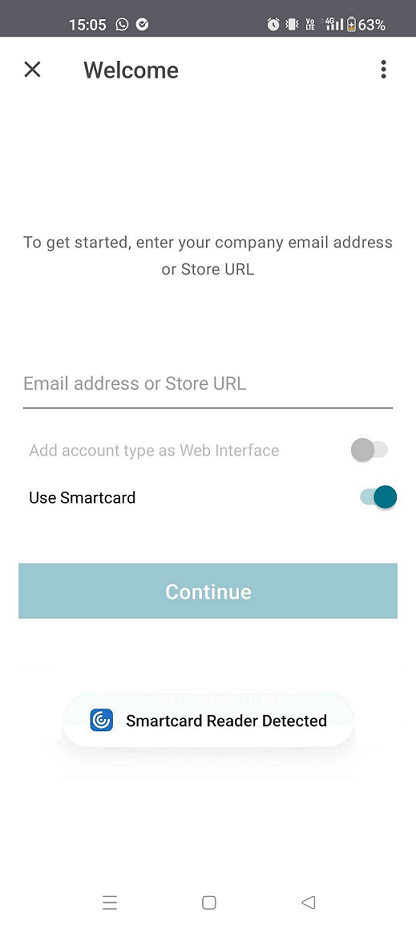
-
Wählen Sie die Option Smartcard verwenden, wenn Sie die Authentifizierung durchführen.
Hinweis
- Ihr Zugang zum Store bleibt ungefähr eine Stunde lang gültig. Danach müssen Sie sich anmelden, um Ihren Zugriff zu aktualisieren oder andere Apps zu starten.
Unterstützung für FIDO2-basierte Authentifizierung beim Herstellen einer Verbindung zur HDX-Sitzung
Ab Version 23.8.0 unterstützt die Citrix Workspace-App für Android die kennwortlose Authentifizierung innerhalb einer Citrix Virtual Apps and Desktops-Sitzung mithilfe FIDO2-basierter Authentifizierungsverfahren.
Mit diesem Feature können Benutzer sich in Browsern an einer von WebAuthn unterstützten Website anmelden; zum Beispiel in Google Chrome oder Microsoft Edge, die FIDO2-unterstützte Plattformauthentifikatoren wie Fingerabdruck und Geräte-PIN verwenden. Beim Öffnen einer WebAuthn-fähigen Website wird eine kennwortlose Authentifizierung ausgelöst.
Die Anmeldung bei der Citrix Workspace-App- oder -Desktopsitzung mit kennwortloser Authentifizierung wird in FIDO2 nicht unterstützt.
Hinweis
Roamingauthentifikatoren wie YubiKey oder Smartcard werden in der Citrix Workspace-App für Android nicht unterstützt.
Weitere Informationen zu den Voraussetzungen für dieses Feature finden Sie unter Lokale Autorisierung und virtuelle Authentifizierung mit FIDO2 in der Dokumentation zu Citrix Virtual Apps and Desktops.
Inaktivitätstimeout für Citrix Workspace-App-Sitzungen
Der Administrator kann angeben, wie viel Leerlaufzeit zulässig ist. Nach dem Timeout wird eine Authentifizierungsaufforderung angezeigt.
Weitere Informationen finden Sie unter Inaktivitätstimeout für Citrix Workspace-App-Sitzungen.
Unterstützung für biometrische Authentifizierung nach Inaktivität
Nach Ablauf des Inaktivitätstimers wird der Endbenutzer aufgefordert, sich mit biometrischen Features wie Gesichtserkennung und Fingerabdruckscanner zu authentifizieren.
Die robusteste Form der biometrischen Authentifizierung, die dem Endbenutzer zur Verfügung steht, hängt vom OEM seines Geräts ab, und er wird entsprechend aufgefordert.
Unterstützung der Authentifizierung mit FIDO2 beim Verbinden mit Cloudstores
Ab der Version 24.5.0 können sich Benutzer bei der Citrix Workspace App mit FIDO2-basierter kennwortloser Authentifizierung authentifizieren, wenn sie sich mit einem Cloudspeicher verbinden. FIDO2 bietet eine nahtlose Authentifizierungsmethode, mit der Unternehmensmitarbeiter innerhalb virtueller Sitzungen auf Apps und Desktops zugreifen können, ohne dass sie einen Benutzernamen oder ein Kennwort eingeben müssen. Diese Funktion unterstützt sowohl Roaming (nur USB) als auch Plattformauthentifikatoren (PIN-Code, Gesichtserkennung und Fingerabdruck). Diese Funktion ist mit Android Version 9 und höher kompatibel.
Die FIDO2-Authentifizierung wird mit den benutzerdefinierten Chrome-Tabs unterstützt. Wenn Sie die FIDO2-Authentifizierung mit WebView verwenden möchten, registrieren Sie Ihr Interesse mit dem Google-Formular.
Hinweis
Dieses Feature ist standardmäßig aktiviert.
YubiKey-Unterstützung für Smartcardauthentifizierung
Sie können jetzt die Smartcardauthentifizierung mit YubiKey durchführen. Dieses Feature bietet eine Einzelgeräteauthentifizierung für die Citrix Workspace-App, virtuelle Sitzungen und veröffentlichte Apps in der VDA-Sitzung. Damit wird der Anschluss von Smartcardlesern oder anderen externen Authentifikatoren überflüssig. Es vereinfacht die Endbenutzererfahrung, da YubiKey eine Vielzahl von Protokollen unterstützt, wie z. B. OTP, FIDO usw.
Um sich bei der Citrix Workspace-App anzumelden, müssen Endbenutzer den YubiKey in ihr Android-Gerät einstecken, den Smartcardschalter aktivieren und ihre Store-URL angeben.
Hinweis
Dieses Feature unterstützt nur direkte Verbindungen zur Citrix Workspace-App in StoreFront-Bereitstellungen und keine Verbindungen über Citrix Gateway. Die YubiKey-Unterstützung für die Smartcard-Authentifizierung über Citrix Gateway wird in der zukünftigen Version verfügbar sein. Die Citrix Workspace-App für Android unterstützt nur die YubiKey 5-Serie. Weitere Informationen zu YubiKey finden Sie in der Dokumentation zur YubiKey 5-Serie.
User-Agent
Die Citrix Workspace-App sendet eine User-Agent-Zeichenfolge in Netzwerkanforderungen, mit der Authentifizierungsrichtlinien konfiguriert werden können, einschließlich der Umleitung der Authentifizierung an andere Identitätsanbieter (IdPs).
Hinweis
Die Versionsnummern, die in der folgenden Tabelle als Teil des User-Agents erwähnt werden, sind Beispiele und werden automatisch auf der Grundlage der von Ihnen verwendeten Versionen aktualisiert.
| Szenario | Android-Telefon (WebView) | Android-Telefon (benutzerdefinierte Chrome-Registerkarte) | Android-Tablet (WebView) | Android-Tablet (benutzerdefinierte Chrome-Registerkarte) | Android Samsung DeX | Android Zebra-Telefonmodus | Android Zebra Dock-Modus | Android Honeywell |
|---|---|---|---|---|---|---|---|---|
| Cloudstore | CitrixReceiver/24.7.0 Android/14 UP1A.231005.007.S901EXXS7DXBE CWACapable VPNCapable | Mozilla/5.0 (Linux; Android 10; K) AppleWebKit/537.36 (KHTML, wie Gecko) Chrome/127.0.0.0 Mobile Safari/537.36 | CitrixReceiver/24.7.0 Android/13 TP1A.220624.014.T875XXU2DWB2 CWACapable | Mozilla/5.0 (Linux; Android 13; SM-T875 Build/TP1A.220624.014; wv) AppleWebKit/537.36 (KHTML, wie Gecko) Version/4.0 Chrome/126.0.6478.133 Safari/537.36 | CitrixReceiver/24.7.0 Android/14 UP1A.231005.007.S901EXXS7DXBE CWACapable VPNCapable | CitrixReceiver/24.7.0 Android/14 UP1A.231005.007.S901EXXS7DXBE CWACapable VPNCapable | CitrixReceiver/24.7.0 Android/14 UP1A.231005.007.S901EXXS7DXBE CWACapable VPNCapable | CitrixReceiver/24.7.0 Android/14 UP1A.231005.007.S901EXXS7DXBE CWACapable VPNCapable |
| Cloud-Store — SaaS und Web-App | CitrixReceiver/24.7.0 Android/14 UP1A.231005.007.S901EXXS7DXBE CWACapable VPNCapable | Mozilla/5.0 (Linux; Android 10; K) AppleWebKit/537.36 (KHTML, wie Gecko) Chrome/127.0.0.0 Safari/537.36 | CitrixReceiver/24.7.0 Android/13 TP1A.220624.014.T875XXU2DWB2 CWACapable | Mozilla/5.0 (Linux; Android 13; SM-T875 Build/TP1A.220624.014; wv) AppleWebKit/537.36 (KHTML, wie Gecko) Version/4.0 Chrome/126.0.6478.133 Safari/537.36 | CitrixReceiver/24.7.0 Android/14 UP1A.231005.007.S901EXXS7DXBE CWACapable VPNCapable | CitrixReceiver/24.7.0 Android/13 TP1A.220624.014.T875XXU2DWB2 CWACapable | CitrixReceiver/24.7.0 Android/13 TP1A.220624.014.T875XXU2DWB2 CWACapable | CitrixReceiver/24.7.0 Android/13 TP1A.220624.014.T875XXU2DWB2 CWACapable |
| On-premises-Stores |
Format: CitrixReceiver/<App-version> Android/<OS-version> <os-build-id> CWACapable. Beispiel: CitrixReceiver/23.6.5 Android/13 TP1A.220624.014.T875XXU2DVK3 CWACapable |
CitrixReceiver/24.7.0 Android/14 UP1A.231005.007.S901EXXS7DXBE CWACapable VPNCapable | CitrixReceiver/24.7.0 Android/13 TP1A.220624.014.T875XXU2DWB2 CWACapable VPNCapable | CitrixReceiver/24.7.0 Android/13 TP1A.220624.014.T875XXU2DWB2 CWACapable | CitrixReceiver/24.7.0 Android/14 UP1A.231005.007.S901EXXS7DXBE CWACapable VPNCapable |
Format: CitrixReceiver/<App-version> Android/<OS-version> <os-build-id> CWACapable. Beispiel: CitrixReceiver/23.6.5 Android/13 TP1A.220624.014.T875XXU2DVK3 CWACapable |
Format: CitrixReceiver/<App-version> Android/<OS-version> <os-build-id> CWACapable. Beispiel: CitrixReceiver/23.6.5 Android/13 TP1A.220624.014.T875XXU2DVK3 CWACapable |
Format: CitrixReceiver/<App-version> Android/<OS-version> <os-build-id> CWACapable. Beispiel: CitrixReceiver/23.6.5 Android/13 TP1A.220624.014.T875XXU2DVK3 CWACapable |
| On-premises-Stores mit NetScaler Gateway | CitrixReceiver/24.7.0 Android/14 UP1A.231005.007.S901EXXS7DXBE CWACapable VPNCapable | CitrixReceiver/24.7.0 Android/14 UP1A.231005.007.S901EXXS7DXBE CWACapable VPNCapable | CitrixReceiver/24.7.0 Android/13 TP1A.220624.014.T875XXU2DWB2 CWACapable VPNCapable | CitrixReceiver/24.7.0 Android/13 TP1A.220624.014.T875XXU2DWB2 CWACapable | CitrixReceiver/24.7.0 Android/14 UP1A.231005.007.S901EXXS7DXBE CWACapable VPNCapable | CitrixReceiver/24.7.0 Android/14 UP1A.231005.007.S901EXXS7DXBE CWACapable VPNCapable | CitrixReceiver/24.7.0 Android/14 UP1A.231005.007.S901EXXS7DXBE CWACapable VPNCapable | CitrixReceiver/24.7.0 Android/14 UP1A.231005.007.S901EXXS7DXBE CWACapable VPNCapable |
| On-Premises-Store mit NetScaler Gateway und nFactor-Authentifizierung | CitrixReceiver/24.7.0 Android/14 UP1A.231005.007.S901EXXS7DXBE CWACapable VPNCapable | CitrixReceiver/24.7.0 Android/14 UP1A.231005.007.S901EXXS7DXBE CWACapable VPNCapable | CitrixReceiver/24.7.0 Android/13 TP1A.220624.014.T875XXU2DWB2 CWACapable VPNCapable | CitrixReceiver/24.7.0 Android/13 TP1A.220624.014.T875XXU2DWB2 CWACapable | CitrixReceiver/24.7.0 Android/14 UP1A.231005.007.S901EXXS7DXBE CWACapable | CitrixReceiver/24.7.0 Android/14 UP1A.231005.007.S901EXXS7DXBE CWACapable VPNCapable | CitrixReceiver/24.7.0 Android/14 UP1A.231005.007.S901EXXS7DXBE CWACapable VPNCapable | CitrixReceiver/24.7.0 Android/14 UP1A.231005.007.S901EXXS7DXBE CWACapable VPNCapable |
| On-premises-Store mit Drittanbieter-Gateway | Nicht verfügbar | Nicht verfügbar | Nicht verfügbar | Nicht verfügbar | Nicht verfügbar | Nicht verfügbar | Nicht verfügbar | Nicht verfügbar |
In diesem Artikel
- Smartcards
- Unterstützung für FIDO2-basierte Authentifizierung beim Herstellen einer Verbindung zur HDX-Sitzung
- Inaktivitätstimeout für Citrix Workspace-App-Sitzungen
- Unterstützung für biometrische Authentifizierung nach Inaktivität
- Unterstützung der Authentifizierung mit FIDO2 beim Verbinden mit Cloudstores
- YubiKey-Unterstützung für Smartcardauthentifizierung
- User-Agent